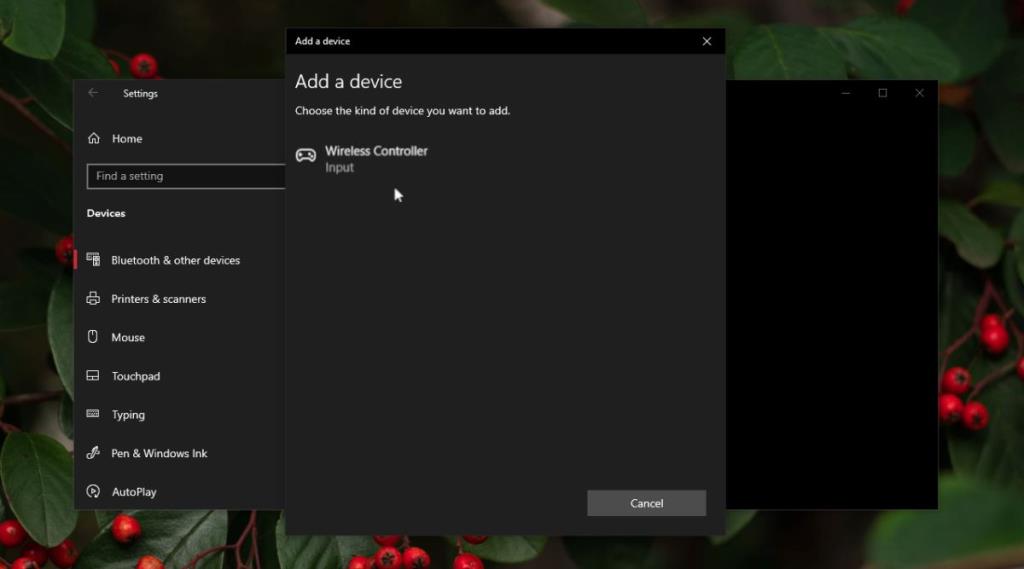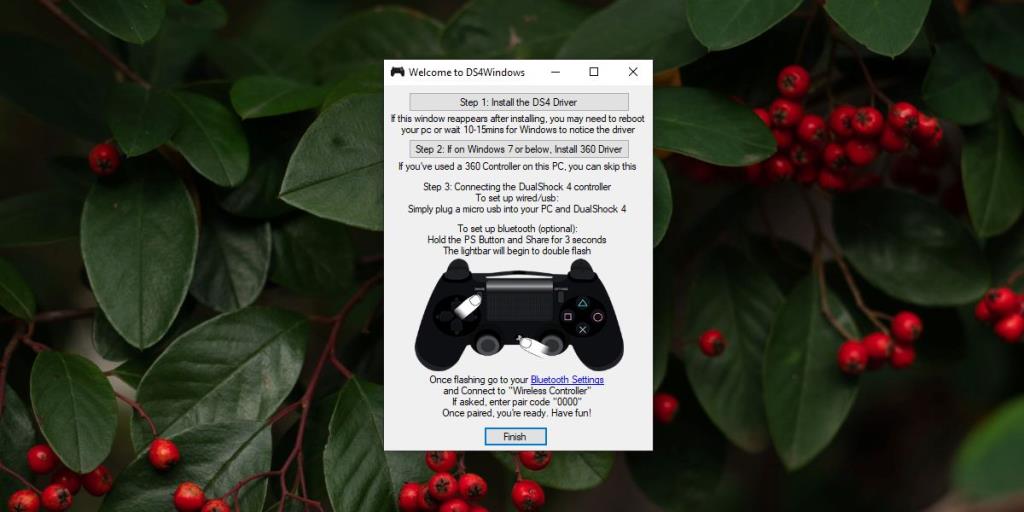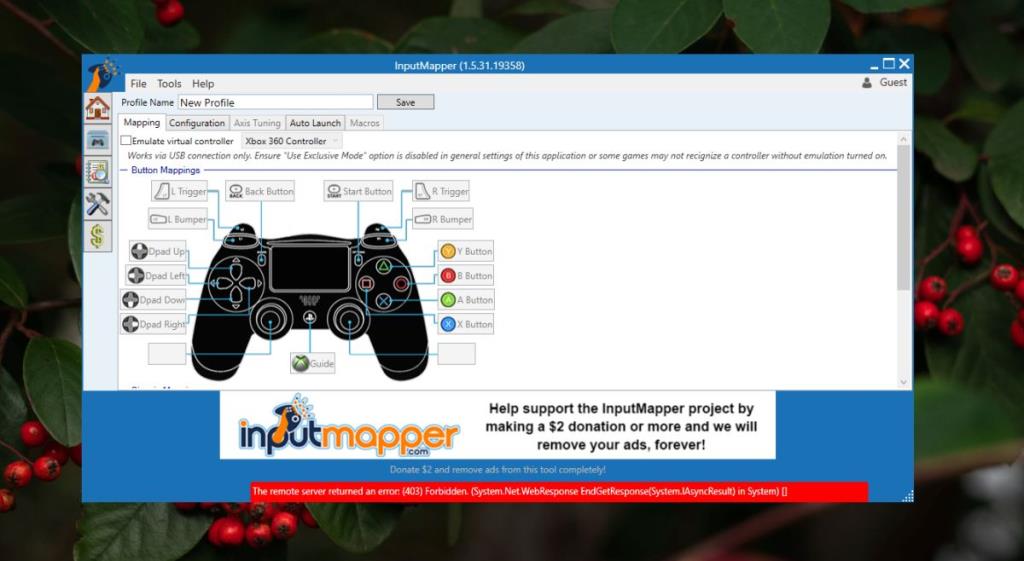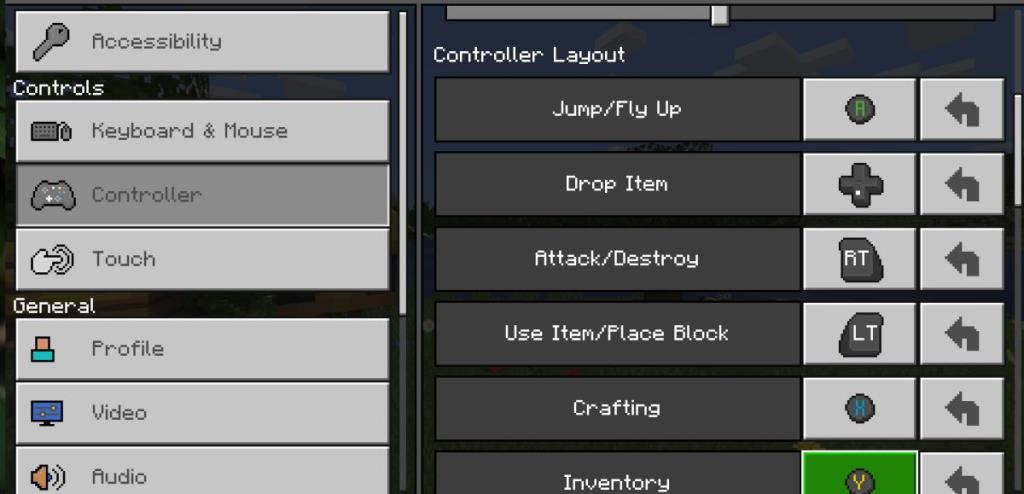Jouer sur un PC ne signifie pas que vous êtes obligé d'utiliser un clavier. Un système Windows 10 prend en charge les contrôleurs de jeu, mais vous constaterez que la plupart des utilisateurs préfèrent un contrôleur Xbox car la compatibilité n'est pas un problème. Cela dit, il y a encore des joueurs qui préfèrent utiliser une manette PlayStation plutôt qu'une Xbox.
Cela peut être une question de choix personnel ou simplement ce qu'ils ont sous la main. Du point de vue de la connectivité, les contrôleurs PlayStation se connectent à une machine Windows 10 presque aussi facilement qu'un contrôleur Xbox, mais il existe quelques exceptions.
Connectez le contrôleur PS4 à Windows 10
Les contrôleurs PS4 sont disponibles en modèles filaires et sans fil, et ils peuvent tous deux être utilisés sur un système Windows 10.
1. Connectez-vous via le port USB
Windows 10 prend en charge nativement un contrôleur DualShock filaire et d'autres types de contrôleurs PS 4 et PS3.
- Connectez le contrôleur à votre système via le port USB .
- Attendez que Windows 10 détecte le périphérique et installez les pilotes correspondants.
- Vous verrez une invite vous indiquant que l'appareil est prêt . Ouvrez un jeu et commencez à jouer.
2. Connectez-vous via Windows 10 Bluetooth
Une manette PS4 sans fil peut se connecter à un système Windows 10 via Bluetooth.
- Ouvrez l' application Paramètres et accédez à Appareils> Bluetooth .
- Assurez-vous que Bluetooth est activé .
- Cliquez sur le bouton « Ajouter Bluetooth ou autre périphérique » .
- Dans le menu, cliquez sur Bluetooth .
- Assurez-vous que la manette est allumée et appuyez simultanément sur les boutons PlayStation + Share pour passer en mode de couplage.
- Le contrôleur apparaîtra dans le menu de votre système Windows 10. Laissez-le se connecter.
- Une fois connecté, vous pouvez commencer à l'utiliser pour jouer à des jeux .
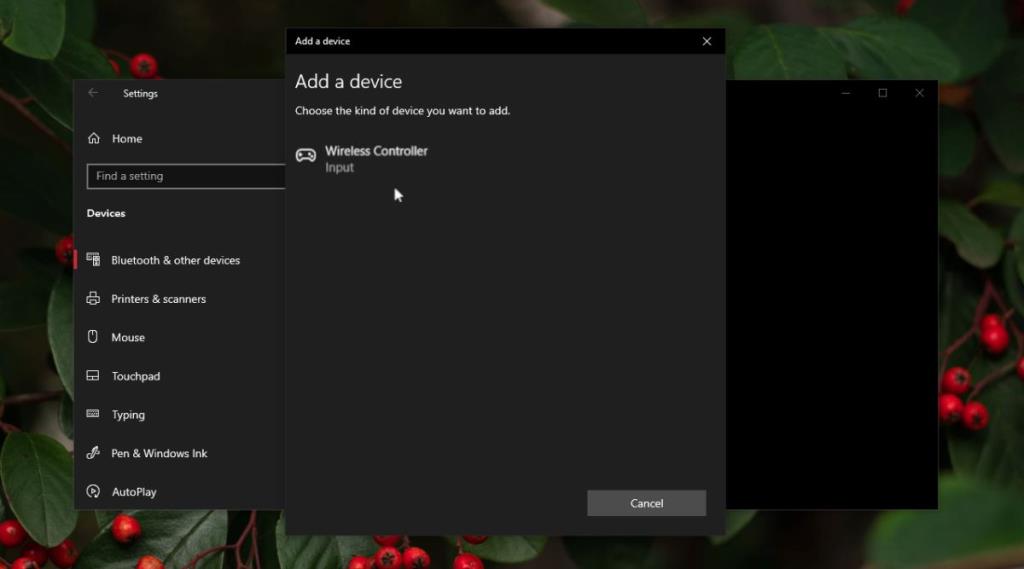
3. Connectez-vous avec DS4Windows
Une manette PS4, qu'elle soit filaire ou sans fil, doit pouvoir se connecter au système via le port USB natif ou via Bluetooth ; cependant, il y aura toujours des exceptions. Si vous avez une manette PS4 qui ne se connecte pas, utilisez une application appelée DS4Windows.
- Assurez-vous que le contrôleur n'est PAS connecté au système.
- Téléchargez et exécutez DS4Windows .
- Extrayez le dossier et exécutez le fichier DS4Windows.exe .
- Sélectionnez l'emplacement où vous souhaitez enregistrer le profil Program Files ou AppData.
- Cliquez sur « Installer le pilote DS4 » .
- Autorisez l'installation du pilote et redémarrez le système .
- Exécutez l'application et connectez la manette (si elle est câblée) ou maintenez enfoncées les touches PS4 et Partager (si elle est sans fil).
- Accédez à l' onglet Contrôleur dans l'application , et il devrait afficher le contrôleur. Vous pouvez maintenant l'utiliser pour jouer à des jeux .
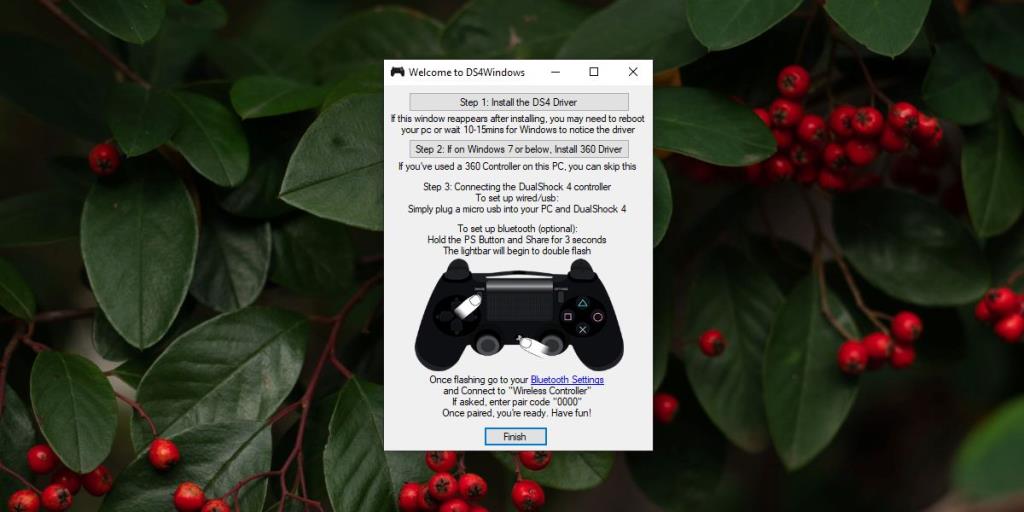
4. Connectez-vous avec InputMapper
DS4 Windows devrait pouvoir connecter une manette PS4, mais encore une fois, il peut y avoir des exceptions. Dans ce cas, vous pouvez essayer une autre application.
- Téléchargez et installez InputMapper .
- Exécutez l'application et autorisez-la à installer le pilote nommé « Périphériques Scarlet.Crush Productions System » .
- Une fois installé, connectez le contrôleur à votre système via Bluetooth ou un port USB, quel que soit votre type.
- Ouvrez l'application InputMapper et le contrôleur devrait y apparaître . Vous pouvez configurer le contrôleur dans l'application ou le faire dans le jeu auquel vous jouez.
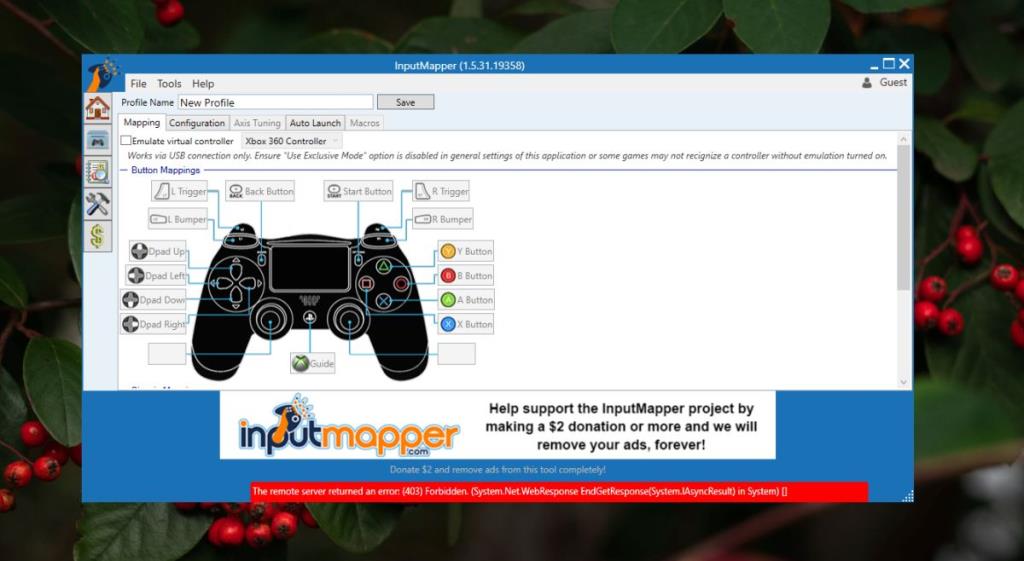
Configuration des contrôleurs dans les jeux
Les méthodes ci-dessus connectent une manette PS4 à un système Windows 10. Une fois connecté, vous devrez peut-être personnaliser son fonctionnement dans un jeu. Comme il s'agit d'une manette PS4, tous les boutons peuvent ne pas fonctionner de la même manière dans tous les jeux.
Pour modifier/vérifier le fonctionnement de la manette dans un jeu, suivez les étapes ci-dessous.
- Assurez-vous que le contrôleur est connecté au système.
- Ouvrez le jeu auquel vous voulez jouer à l'aide de la manette et accédez à ses paramètres .
- Recherchez les paramètres du contrôleur . Ceux-ci diffèrent en fonction des paramètres propres à chaque jeu. Si vous ne trouvez pas les paramètres de la manette pour un jeu, Google où ils se trouvent.
- Sur l' écran des paramètres de la manette dans un jeu, examinez ce que fait chaque bouton et modifiez-le si vous en avez besoin. Assurez-vous d'enregistrer les configurations.
- Répétez cette opération pour tous les jeux auxquels vous voulez jouer.
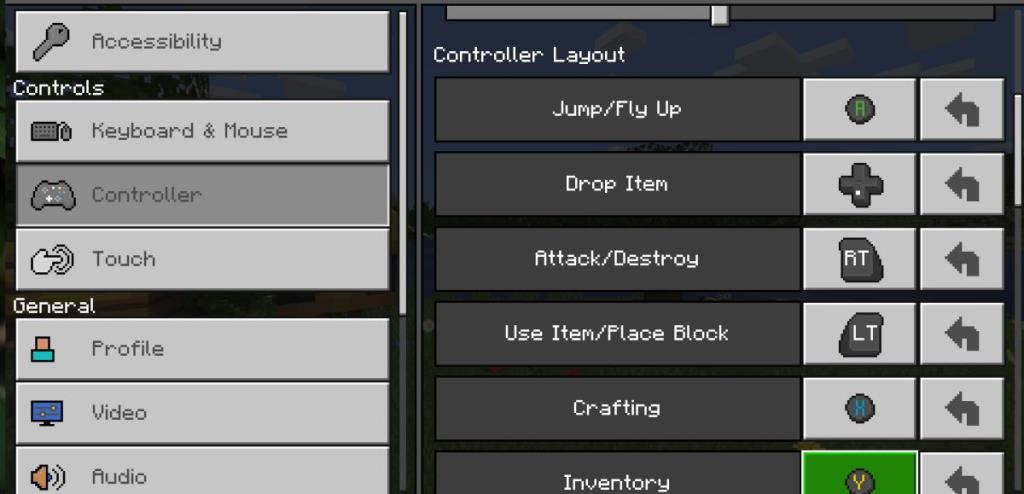
Prise en charge des jeux et des manettes
Les jeux PC ont normalement un support de contrôleur. Peu importe si un titre de jeu est sorti pour une plate-forme de console ou non. Il aura toujours le support d'un contrôleur.
Les jeux plus anciens peuvent ne pas être pris en charge, ou ils peuvent ne pas prendre en charge les derniers contrôleurs, mais des jeux comme celui-ci seront un très petit sous-ensemble des jeux disponibles.
Pour les jeux qui ne prennent pas en charge le contrôleur, vous pouvez utiliser InputMapper pour mapper les touches du contrôleur à des boutons de clavier spécifiques qui contrôlent le jeu. InputMapper prend en charge plusieurs profils, cela devrait donc être assez facile à faire pour différents jeux.
Les résultats seront différents en fonction du jeu et de son âge. Si vous utilisez un émulateur pour jouer à un jeu, il est préférable de configurer le contrôleur dans l'émulateur au lieu d'utiliser InputMapper.
Conclusion
Les contrôleurs PS4 sont quelque peu propriétaires. Il n'est pas impossible de les faire fonctionner avec un système Windows 10, et dans de nombreux cas, les options de port Bluetooth et USB intégrées feront l'affaire.
Lorsque vous rencontrez des problèmes, l'application Windows DS4 vous aidera à contourner les restrictions du contrôleur.